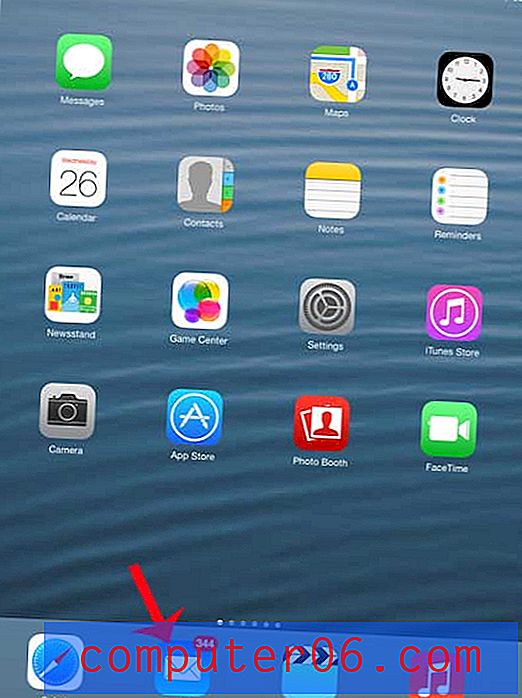Hoe netwerkgebaseerde tijd in Android Marshmallow in te schakelen
U kunt de automatische of handmatige tijd en datum instellen op uw Android Marshmallow-telefoon. Het selecteren van de handmatige optie kan u enige flexibiliteit geven als uw eigen gewoonten, baan of voorkeuren een andere tijd of datum verplicht stellen.
Helaas kan het gebruik van de handmatige tijdoptie in Android Marshmallow enkele nadelige effecten hebben met apps en apparaatfuncties die verbinding maken met internet en afhankelijk zijn van een tijdsynchronisatie om informatie te verifiëren of een verbinding tot stand te brengen. Als u problemen heeft met een app op uw apparaat en niet kunt achterhalen wat het probleem zou kunnen zijn, overweeg dan om de onderstaande stappen te volgen om netwerkgebaseerde tijd in te schakelen op uw Android Marshmallow-telefoon en kijk of die aanpassing het probleem oplost je ervaart.
Automatische tijd inschakelen voor de Samsung Galaxy On5
Deze stappen zijn uitgevoerd op een Samsung Galaxy On5 in het Android Marshmallow-besturingssysteem. Door deze optie in te schakelen, staat u toe dat uw tijd- en datumgegevens automatisch worden ingesteld door het apparaat. Dit omvat wijzigingen in de tijdzone en updates van de zomertijd.
Stap 1: Raak de map Apps aan .
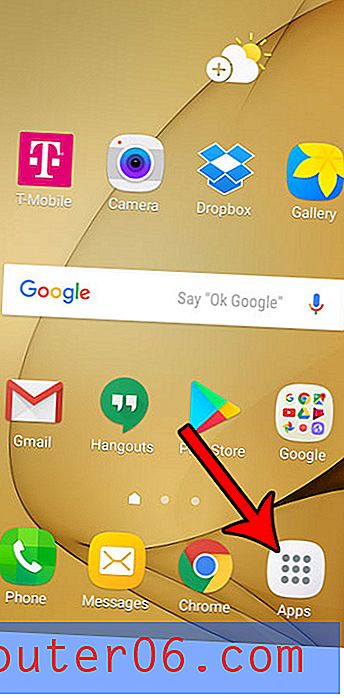
Stap 2: Selecteer het instellingenpictogram .
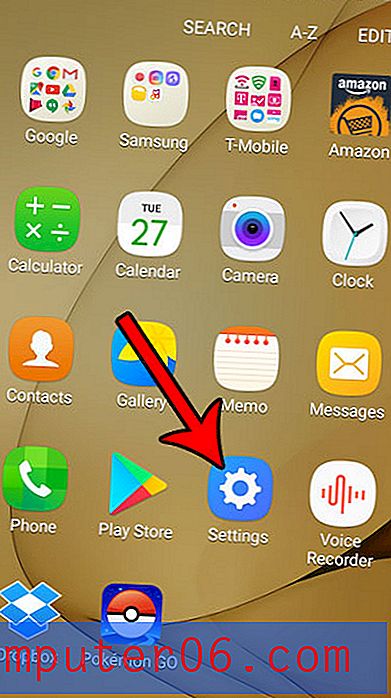
Stap 3: Scroll naar beneden en tik op de knop Datum en tijd .
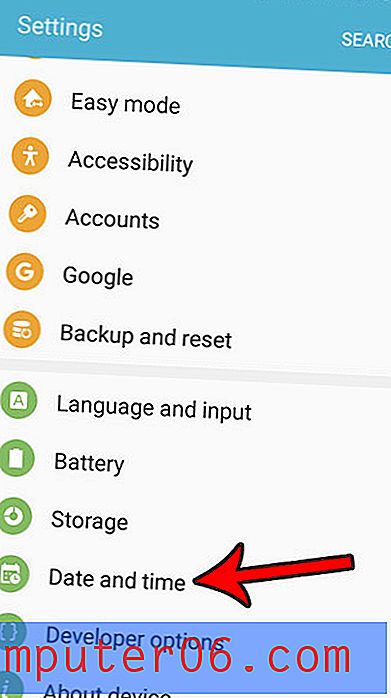
Stap 4: Raak de knop rechts van Automatische datum en tijd aan . Merk op dat hierdoor de rest van de handmatige datum- en tijdopties van het scherm verdwijnen. Uw scherm moet er als volgt uitzien wanneer u netwerkgebaseerde tijd op uw Android-telefoon heeft ingeschakeld.
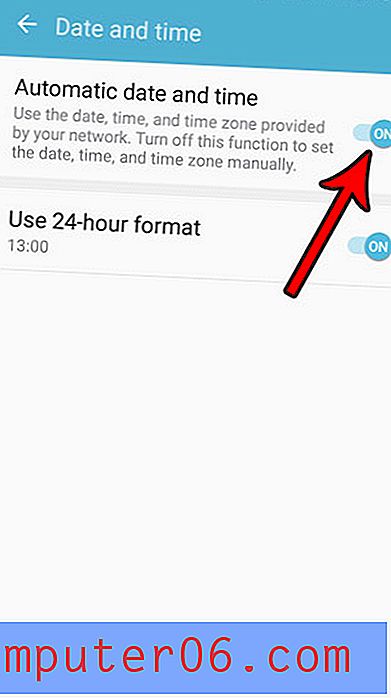
Heeft u een limiet op uw maandelijkse mobiele gegevens en heeft u deze bijna bereikt? Leer hoe u mobiele gegevens in Android Marshmallow uitschakelt, zodat uw telefoon alleen verbinding maakt met internet wanneer u bent verbonden met wifi, die uw maandelijkse gegevens niet zal gebruiken.